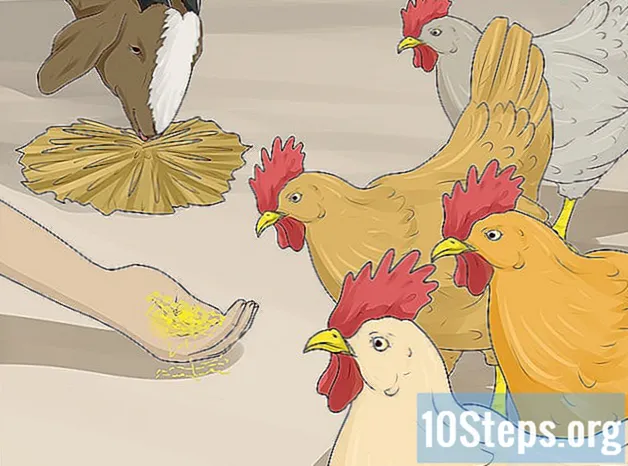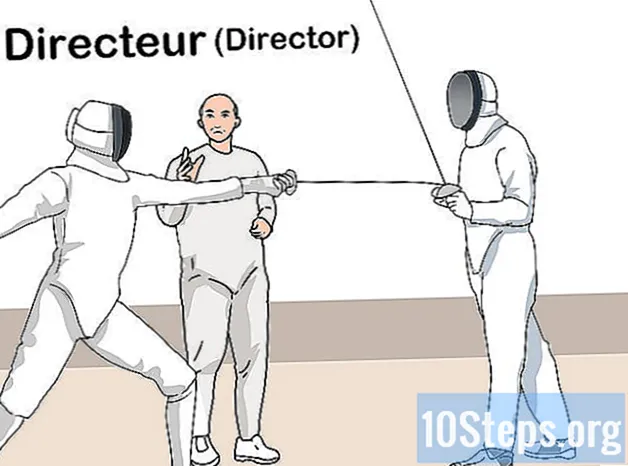Zawartość
Przeczytaj ten artykuł, aby dowiedzieć się, jak odzyskać hasło do telefonu lub tabletu Samsung Galaxy, korzystając ze strony internetowej „Znajdź mój telefon” firmy Samsung lub wykonując pełny reset urządzenia. Niestety, jeśli Twoim systemem operacyjnym jest Android Nougat, odzyskanie hasła za pośrednictwem samego urządzenia będzie niemożliwe. Wszystkie dane w telefonie Samsung Galaxy zostaną usunięte, gdy urządzenie zostanie w pełni przywrócone.
Kroki
Metoda 1 z 2: Korzystanie z witryny internetowej firmy Samsung
Otwórz witrynę „Znajdź moje urządzenie”. Wprowadź adres https://findmymobile.samsung.com/ w przeglądarce. Możesz odblokować Samsung Galaxy za pośrednictwem tej witryny internetowej, jeśli urządzenie jest połączone z kontem Samsung.
- W przeciwnym razie konieczne będzie przywrócenie telefonu do ustawień fabrycznych.

Kliknij ZALOGUJ SIE. Ten przycisk znajduje się na środku strony.- Jeśli jesteś już zalogowany, pomiń ten i następny krok.

Wprowadź dane swojego konta Samsung. Wprowadź swój adres e-mail i hasło w odpowiednich polach i kliknij WCHODZIĆ.
Kliknij Odblokuj moje urządzenie. Znajdziesz tę opcję w lewej części strony.- Jeśli masz więcej niż jeden Samsung Galaxy, może być konieczne wybranie, który chcesz odblokować. Aby to zrobić, kliknij nazwę wyświetlanego urządzenia w lewym górnym rogu strony i wybierz właściwe z menu, które się pojawi.
Wpisz ponownie hasło do konta Samsung. Jeśli zostanie wyświetlony monit, konieczne będzie ponowne wprowadzenie hasła do konta Samsung. Gdy to zrobisz, twój Samsung Galaxy zostanie odblokowany (chociaż może być konieczne odczekanie kilku sekund, aż urządzenie rozpozna odblokowanie).
- Gdy ekran urządzenia jest odblokowany, możesz ustawić nowe hasło w menu ustawienia.
Metoda 2 z 2: Przywracanie ustawień fabrycznych
Dowiedz się, jak działa pełna renowacja. Proces przywracania Samsung Galaxy do domyślnych ustawień fabrycznych całkowicie usunie pliki, dane i ustawienia z urządzenia, w tym hasło. W ten sposób będziesz mógł ponownie uzyskać dostęp do telefonu Samsung Galaxy i używać go, ale wszystkie Twoje pliki (na przykład zdjęcia) zostaną usunięte.
- Wszystkie dane, które zostały zsynchronizowane z kontem, można odzyskać po ponownym zalogowaniu się do telefonu Samsung Galaxy.
Naciśnij i przytrzymaj przycisk zasilania. Ten przycisk znajduje się zwykle u góry po prawej stronie Samsunga Galaxy, chociaż można go również znaleźć w górnej części niektórych tabletów. Na ekranie pojawi się menu.
Dotknąć Uruchom ponownie. Ta opcja jest reprezentowana przez obraz zielonej okrągłej strzałki. Twoje urządzenie uruchomi się ponownie.
- Jeśli wybierzesz opcję Wyłączyć, będziesz musiał podać swoje hasło, więc musisz wybrać opcję ponownego uruchomienia urządzenia.
Naciśnij i przytrzymaj przyciski zasilania, zwiększania głośności i blokady. Zrób to natychmiast po dotknięciu Uruchom ponownie. Nie zwalniaj przycisków, dopóki nie zostanie wyświetlony ekran „Recovery”. Zobaczysz logo Androida na jasnoniebieskim tle.
- Przycisk blokady to drugi przycisk znajdujący się po lewej stronie Galaxy, oprócz przycisków głośności.
Zwolnij przyciski. Po przejściu do ekranu odzyskiwania zwolnij przyciski i poczekaj, aż pojawi się menu odzyskiwania. Ten proces może zająć kilka minut.
Wybierz wyczyszczenie danych / przywrócenie do ustawień fabrycznych. Naciskaj przycisk zmniejszania głośności, aż zostanie wybrana ta opcja.
Naciśnij przycisk zasilania, aby potwierdzić wybór.
Wybierz tak gdy został zamówiony. Użyj przycisków głośności, aby wybrać tę opcję.
Naciśnij ponownie przycisk zasilania. Gdy to zrobisz, rozpocznie się proces przywracania telefonu Samsung Galaxy.
Uruchom ponownie Samsung Galaxy. Po zakończeniu przywracania urządzenia nastąpi powrót do menu odzyskiwania. Naciśnij i przytrzymaj przycisk zasilania, aby zażądać resetowania.
- Stąd musisz skonfigurować swój Samsung Galaxy tak, jakby był to nowy telefon lub tablet.
Porady
- Na niektórych starszych urządzeniach, które były połączone z kontem Google, możesz zresetować hasło po pięciokrotnym nieprawidłowym wprowadzeniu go. Aby to zrobić, dotknij opcji Zapomniałem u dołu ekranu wprowadź adres e-mail i hasło do konta Google i dotknij Połączyć. Ta metoda nie będzie działać na urządzeniach z systemem operacyjnym Android Nougat, takich jak Samsung Galaxy S8.
Ostrzeżenia
- Prawdopodobnie nie będziesz w stanie odzyskać usuniętych plików i informacji z urządzenia po przywróceniu ustawień fabrycznych.